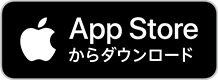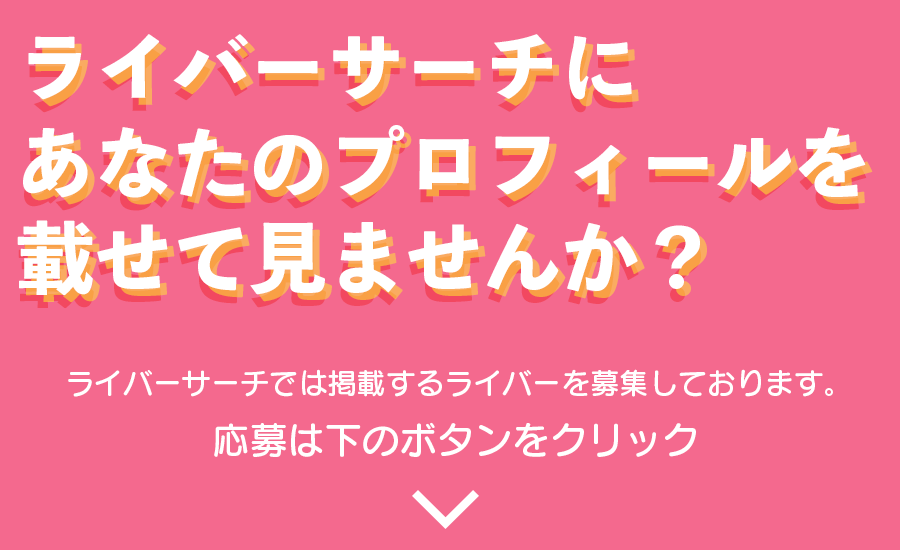Pococha(ポコチャ)とは、20代を中心に人気上昇中の
お金も稼げる!スマホで誰でも簡単に無料でライブ配信、視聴ができるアプリです!
Pococha(ポコチャ)のコンセプトは、「Live Link Life − 今この瞬間を、いつまでも。」
ライバーとリスナーで笑いや悲しみを共にし、幸せをつなげていく。人とのつながりを大切にするアプリです。

引用:公式WEBサイトより
本記事では画像つきで登録方法からライブ配信の手順をわかりやすく徹底解説します。
この記事を見ながら、操作してもらえれば今すぐPococha(ポコチャ)でライブ配信ができるようになります!
Pococha(ポコチャ)の新規登録方法
配信まで最短1分!スマホだけで簡単な準備で生配信ができます!
以下がPococha(ポコチャ)の新規登録手順です。
3ステップで簡単に登録が可能です。
- アプリをインストール
- アカウントの新規作成
- プロフィールの設定
それでは、順番に見ていきましょう。
アプリをインストール
お持ちのSNSアカウント1つを選択し、規約に同意してください。
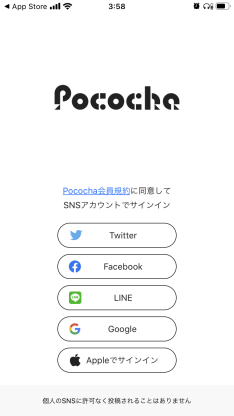
同意すると年齢確認があります。下の生年月日をタップして設定しましょう。
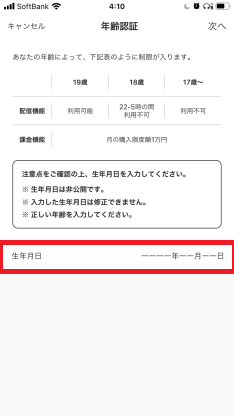
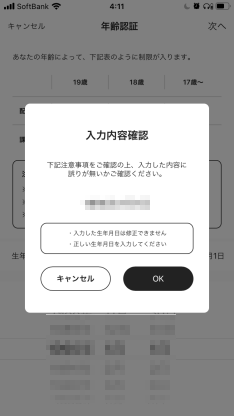
アカウントの作成が完了!
これで配信ができるようになりました!
このままでも配信は出来ますが、
沢山の人に来てもらうためにプロフィールを設定しましょう!
プロフィールの設定
左上の人型のマークをタップ
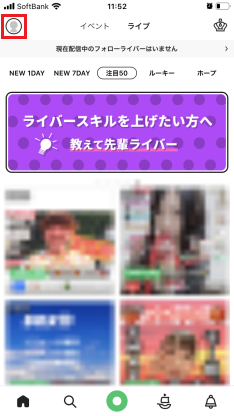
キーワード未設定をタップ
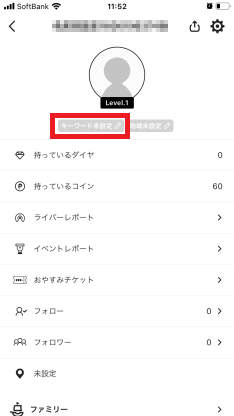
写真や名前、性別、SNSなどを変えましょう!
写真は検索したときにどんな人か、どんな物が好きか一目でわかるので特に重要!
キーワードは、設定したキーワードが好きな人から見つけられやすくなります!
どういう配信をするか、趣味や特に好きなアプリを載せましょう。
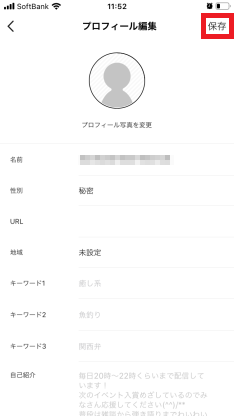
設定し終わったら、プロフィール編集画面右上の保存をタップで設定完了です!
配信の準備が終わったのでプロフィール編集画面左上の<をタップして、ホームに戻りましょう。
Pococha(ポコチャ)のライブ配信のやり方
画面下部メニューバー中央の丸マークをタップ
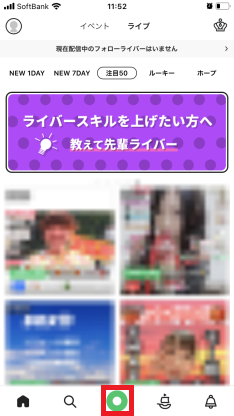
カメラ、マイクのアクセスを許可します。
※許可しても配信はスタートしません!
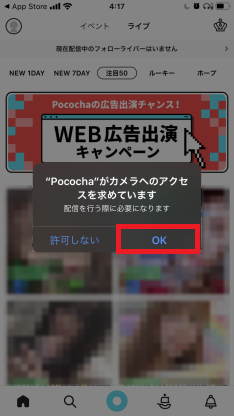
最後に配信自体の設定をします。
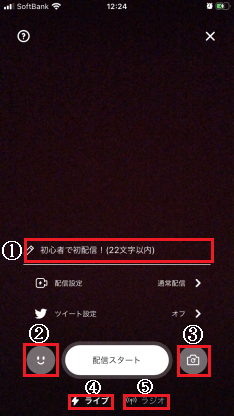
①配信タイトル
配信でやることをタイトルに入れると、検索したときにこの配信を見つけやすくなります!
鉛筆マークをタップ すると入力画面になります。
お話ししたいときは、お話、雑談など、お話をするということがわかるキーワードをタイトルに入れましょう。
②フィルター
フィルターを使うと、カメラにちょっとした効果を付けることができます!
顔のマークをタップすると画面下部にフィルターの設定が出ます。
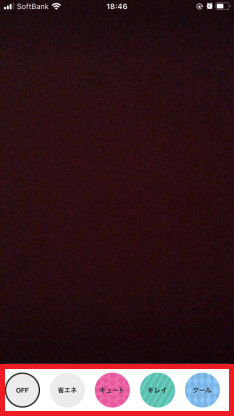
各フィルターをタップすることで、以下の効果を付けられます。
省エネ:全体的に明るくなります。
キュート:少しピンクみがかり、影が軽くなります。
キレイ:少し明るくなります。
クール:目が細くなり、顎のラインをスリムにします。
選び終わったらフィルターの設定以外の、カメラで映しているところをタップすることで設定完了です。
③カメラの切り替え
カメラマークをタップすると、インカメラ(内側カメラ)からアウトカメラ(外側カメラ)に切り替えられます。
もう一度タップすると、元に戻ります。
④ライブで配信
ライブをタップすると、カメラを使う配信ができます。
⑤ラジオで配信
ラジオをタップすると、カメラを使わずに配信ができます。これで設定完了です。
配信スタートをタップしてください!
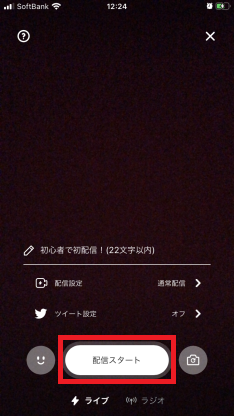
あなたが話したいことを話したり、リスナーとのコミュニケーションを楽しみましょう!
Pococha(ポコチャ)のライブ配信中の注意点
ライブ配信は名前や住所などを出してしまったら後戻りができません。
また、カメラに映った背景から家の場所、学校、職場が分かってしまう場合があります。
出してはいけない情報は絶対に言わない、カメラで映したくないものが映らないか必ず確認して配信をしましょう。
さらに、Pococha(ポコチャ)では、一般的なコンプライアンスに加えて、寝落ち配信や、配信時の過度な放置はそのアカウントが使えなくなるBANの対象になりますので、注意が必要です。
詳しい内容は「【必読】ポコチャ配信の禁止事項は?BANされないために規約を徹底解説します!」でご紹介しています!
まとめ
お疲れ様でした!
難しそうなライブ配信もPocochaなら簡単にできます!
ライブ配信はリアルタイムでやりとりできるのが魅力です。
Pococha(ポコチャ)でライブ配信を楽しんでいきましょう!!
Sonsored by DeNA